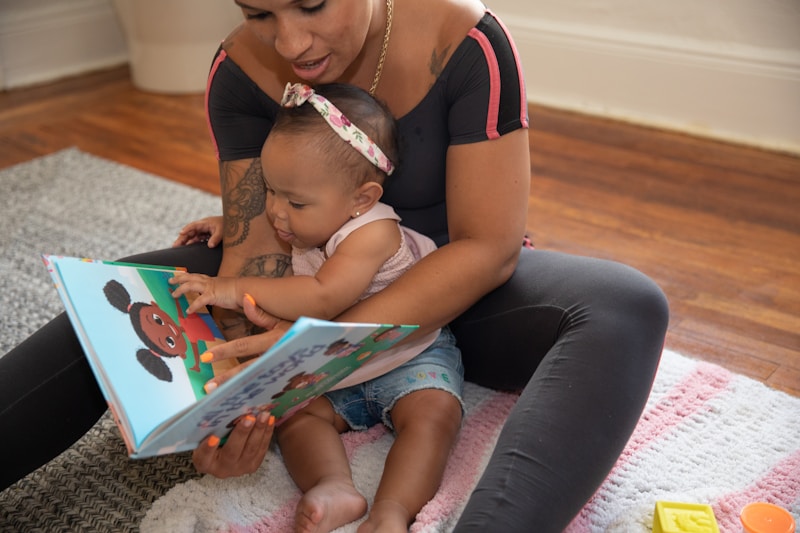플레이스토어는 안드로이드 기기에서 애플리케이션을 다운로드하고 관리하는 데 가장 중요한 플랫폼 중 하나입니다. 이 플랫폼은 Google이 제공하며, 수많은 앱과 게임을 사용자가 손쉽게 접근할 수 있도록 도와줍니다. 많은 사람들이 플레이스토어를 통해 필요한 앱을 찾고 설치하여 일상 생활을 더욱 편리하게 만들어갑니다. 하지만, 처음 사용하는 사람들에게는 플레이스토어의 다운로드 방법이 생소할 수 있습니다. 따라서 이번 글에서는 플레이스토어에서 앱을 다운로드하는 방법을 단계별로 설명하고, 주의해야 할 사항들을 함께 안내하겠습니다.
플레이스토어 접근하기
플레이스토어에 접근하기 위해서는 안드로이드 스마트폰이나 태블릿이 필요합니다. 기기를 켠 후, 홈 화면에서 '플레이스토어' 아이콘을 찾습니다. 아이콘을 클릭하여 플레이스토어 앱을 실행하면, 사용자 인터페이스가 나타납니다. 처음 사용 시, Google 계정으로 로그인해야 할 수도 있습니다.
계정이 없다면, 새로 만들 수 있는 옵션도 제공됩니다. 로그인이 완료되면, 다양한 카테고리와 추천 앱을 볼 수 있습니다. 카테고리에는 게임, 영화, 음악 등 여러 가지가 있으며, 원하는 앱을 찾아보는 재미도 쏠쏠합니다. 검색창을 활용하여 특정 앱을 찾는 것도 좋습니다.
'검색' 버튼을 클릭한 후, 원하는 앱의 이름이나 키워드를 입력합니다. 검색 결과가 나오는 데 몇 초 정도 소요됩니다. 결과에서 원하는 앱을 찾으면, 해당 앱을 클릭하여 상세 정보를 확인할 수 있습니다.
각 앱의 사용자 리뷰와 평점을 확인하는 것도 매우 중요합니다. 이를 통해 앱의 신뢰성과 유용성을 미리 짐작할 수 있습니다. 이제 다운로드를 위한 준비가 완료되었습니다.
앱 다운로드 시작하기
원하는 앱을 클릭하면, 앱의 상세 페이지로 이동하게 됩니다. 이 페이지에서 '설치' 버튼을 찾아 클릭합니다. 다운로드가 시작되며, 설치 진행 상황이 표시됩니다. 설치가 완료되면, '열기' 버튼이 나타나게 됩니다.
해당 버튼을 클릭하면, 즉시 앱이 실행됩니다. 또는 홈 화면에 설치된 앱 아이콘을 찾아 클릭해도 됩니다. 앱을 처음 실행할 때는 권한 요청이 나타날 수 있습니다. 이러한 권한 요청은 앱의 정상 작동을 위해 필요합니다.
각 권한을 살펴보고, 허용 여부를 결정해야 합니다. 만약 어떤 권한이 필요 없는 것 같다면, 거부할 수도 있습니다. 그러나 권한을 거부하면 앱이 일부 기능을 제대로 사용하지 못할 수 있습니다.
따라서 권한 요청은 신중히 검토한 후 허용하는 것이 좋습니다. 다운로드 한 앱을 사용하면서 발생하는 문제들도 이때 주의 깊게 확인해야 합니다. 앱의 사용 및 실제 사용법은 각 앱의 가이드를 참고하면 더욱 유용합니다.
앱 업데이트 관리하기
앱을 다운로드한 후, 정기적으로 업데이트를 진행해야 합니다. 업데이트는 보통 새로운 기능 추가나 버그 수정을 포함합니다. 플레이스토어에 들어가면 상단에 '앱 업데이트' 알림이 표시됩니다. 이 알림을 클릭하면 어떤 앱이 업데이트가 가능한지 확인할 수 있습니다.
일일이 앱을 클릭하지 않고도 한번에 업데이트를 진행할 수 있는 기능도 제공됩니다. '모두 업데이트' 버튼을 클릭하면, 선택된 모든 앱이 최신 버전으로 자동으로 업데이트 됩니다. 업데이트가 완료되면, 추가적인 권한 요청이 있을 수 있습니다. 이 과정 또한 사용자의 동의가 필요합니다.
업데이트가 무엇인지에 대해 의문이 있으면, 각 앱의 변경 사항 내역을 참고하는 것이 좋습니다. 업데이트 후에는 앱을 재시작해야 할 경우도 있으니, 이 점도 염두에 두어야 합니다. 따라서 최신 버전으로 사용하는 것이 앱의 효율성을 높이는 데 큰 도움이 됩니다.
가끔 사용자 리뷰를 통해 업데이트 후 문제가 발생할 경우도 있는지 확인하는 것이 좋습니다. 리뷰들은 다른 사용자의 경험을 반영하고 있어 유용한 정보원이 됩니다. 앱의 개발자는 정기적으로 피드백을 반영하여 업데이트를 진행하기 때문에, 이러한 과정은 매우 중요합니다.
앱 삭제하기
사용하지 않는 앱은 잘 관리하고 삭제하는 것이 좋습니다. 앱을 삭제하면 기기의 저장 공간을 절약할 수 있습니다. 플레이스토어에서 앱을 삭제하기 위해서는 홈 화면 또는 앱 서랍에서 해당 앱 아이콘을 찾습니다. 앱 아이콘을 길게 누르면 삭제 옵션이 나타납니다.
'삭제' 또는 '제거' 옵션을 선택하면 됩니다. 삭제 확인 메시지가 뜨면, 다시 한번 확인하여 삭제를 진행합니다. 삭제가 완료되면 앱이 홈 화면이나 앱 서랍에서 사라집니다. 물론, 필요하다면 언제든지 다시 다운로드할 수 있습니다.
삭제한 앱의 데이터는 복구되지 않을 수 있으므로, 필요한 데이터는 미리 백업하는 것이 좋습니다. 특히 게임 앱의 경우, 게임 진행 상황이 저장되는 구글 플레이의 클라우드 기능을 활용하면 유용합니다. 이 기능을 통해 기기를 바꿔도 기존 진행 상황을 유지할 수 있습니다.
사용자들은 필요에 따라 충실하게 앱을 관리하는 것이 중요합니다. 불필요한 앱을 방치하면 기기의 성능 저하를 초래할 수 있습니다. 안정성과 효율성을 위해 정기적으로 앱을 점검하는 습관을 기르는 것이 좋습니다.
보안 및 권한 관리하기
앱을 다운로드한 후, 항상 보안 및 권한 설정을 점검해야 합니다. 안드로이드 기기는 각 앱에 필요한 최소 권한을 요구합니다. 그러나 사용자가 불필요한 권한을 허용하는 경우도 잦습니다. 정기적으로 설정 메뉴로 이동하여 허용된 권한 리스트를 검토하는 것이 좋습니다.
앱이 권한을 요구한 이유를 고려하여 불필요한 권한은 삭제할 수 있습니다. 예를 들어 카메라 접근 권한이 앱의 본질과 관련 없다면, 이를 차단하는 것이 좋습니다. 앱이 필요로하는 권한을 최대한 제한하면 기기가 안전하게 보호됩니다. 실수로 악성 소프트웨어에 감염되는 것을 방지하기 위해서도 중요합니다.
보안 소프트웨어나 안티바이러스 앱을 설치하는 것도 하나의 방법입니다. 이러한 프로그램들은 기기와 데이터의 안전을 강화해 줍니다. 또한, 앱을 다운로드하기 전에 사용자 리뷰와 평가를 확인하여 신뢰성을 점검하는 것이 유용합니다.
신뢰할 수 없는 개발자의 앱은 자제하는 것이 좋습니다. 결국, 신중한 관리만이 안전한 앱 사용을 보장할 수 있습니다. 이러한 작은 습관이 장기적으로 더 큰 안전을 만들어 줍니다.
결론 및 의견
플레이스토어에서 앱을 다운로드하는 과정은 생각보다 간단하지만, 몇 가지 주의 사항이 필요합니다. 적절한 앱 선택부터 시작하여, 설치 후의 업데이트와 삭제까지 모든 단계에서 신중함이 요구됩니다. 각 단계에서의 작은 실수는 기기에 영향을 미칠 수 있기 때문입니다. 특히 보안 관련된 권한 설정은 절대로 소홀히 하지 말아야 합니다.
앱을 관리하고 사용하는 사용자의 한 사람으로서 책임감을 느끼는 것이 중요합니다. 자신에게 필요한 앱을 잘 선택하고, 그 필요에 맞게 활용하는 것은 매우 가치 있는 일입니다. 정기적인 점검을 통해 기기를 최적의 상태로 유지해야 합니다. 따라서 본 기사를 통해 플레이스토어 다운로드 방법을 이해하고, 효율적으로 애플리케이션을 이용하는 데 도움이 되었으면 좋겠습니다.
기술이 점점 발전함에 따라, 새로운 애플리케이션들이 계속해서 시장에 등장할 것이므로, 항상 관심을 가지고 탐색하는 것도 유익합니다. 사용자 개인의 필요에 따라 다양한 앱을 경험해 보는 것도 좋은 방법입니다. 경험이 쌓일수록 더 나은 선택이 가능하게 될 것입니다.
그러므로 플레이스토어는 단순한 앱 다운로드 플랫폼 그 이상임을 인식해야 합니다. 최신 정보와 기술 트렌드를 반영한 앱 선택은 오늘날 필수적인 요소입니다. 앱의 활용도를 높이는 방법은 끊임없는 학습과 경험을 통한 것입니다.
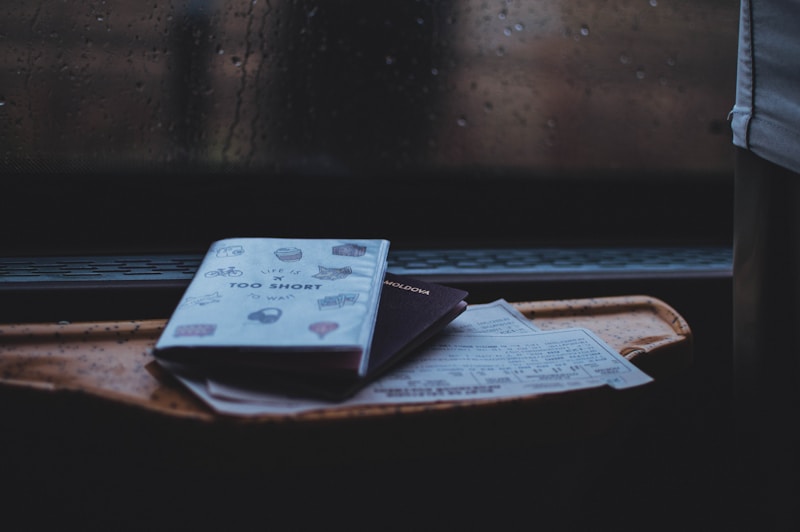
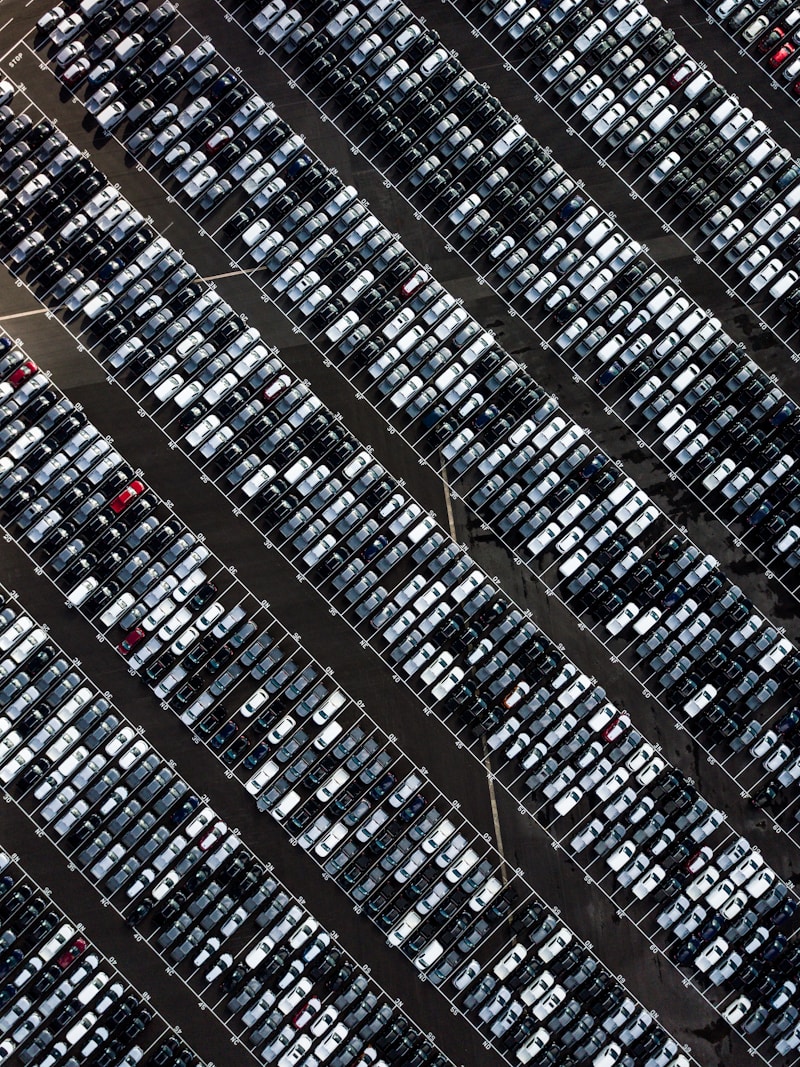


|

|

|

|

|

|

|

|